Online vizsga
Online vizsga esetén a vizsga kezdete előtt legalább 45 perccel az elsődleges eszközön jelentkezz be a vizsgaszoftverbe, a másodlagos eszközön pedig vedd fel a vidókapcsolatot a teremfelügyelddel.
(Ugye nem felejtetted el, hogy online vizsga előtt legalább 5 nappal már fel kellett töltened a személyi igazolványod képét, az arcképedet, valamint a vizsgahelyszín képet a vizsgarendszerbe, és el kellett végezned a billentyűzet és egérmozgás mintaadást?)
A videókapcsolat elindulása utána teremfelügyelő el fogja mondani a vizsgával kapcsolatos legfontosabb tudnivalókat, és kérni fogja a személyezonosításra alkalmas igazolványodat.
Azonosításra csak érvényes személyi igazolvány, útlevél, vagy jogosítvány alkalmas, diákigazolvány nem!
Ha a későbbiekben újra be kell lépned a rendszerbe, akkor ezt csak a teremfelügyelő segítségével tudod megtenni.
A vizsgafelület három részre oszlik: (1) a fejléc, (2) a feladatlap és (3) a lábléc.
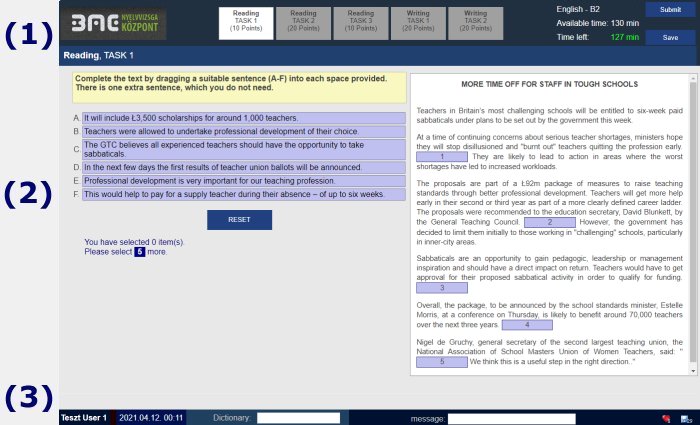
A fejlécben találod:

- Az egyes vizsgafeladatokhoz vezető gombokat, amelyeken a vizsgafeladat neve, valamint az adott feladaton elérhető maximális pontszám jelennek meg. Az aktív feladatlap gombja világos, a többi szürke árnyalatú.
- A vizsga nyelvét és szintjét, a vizsgára felhasználható összes időt, és a még hátralévő időt percben. Az utolsó tíz percig az idő zöld színnel jelenik meg, 10 percen belül sárga háttérrel figyelmeztet a vizsga végének közeledtére.
- Két gombot: "Befejezés" és "Mentés" feliratok a vizsga nyelvén.
- A "Befejezés" feliratú gombra kattintva bármikor befejezheted a vizsgát. A rendszer a biztonság kedvéért rá fog kérdezni, hogy valóban be szeretnéd-e fejezni a vizsgát. Befejezett vizsgát nem lehet folytatni, azért kérjük, gondold meg a döntésed.
- A "Mentés" feliratú gombbal elmentheted a dolgozat aktuális állását. A rendszer időközönként automatikusan is készít mentést, ezért a gombot igazából nem szükséges megnyomni, de azért itt lehetőséged van bármikor azonnali mentést végezni. A lábléc jobb oldalán mindig megjelenik az utolsó mentés óta eltelt idő másodpercekben (15 másodperces frissítéssel).
A feladatlap részei:
- Ha a feladatlap olyan hosszú, hogy nem tudjuk egy oldalon megjeleníteni, akkor több oldalra osztjuk fel. Ebben az esetben a feladatlap tetején jelennek meg az oldalak közti lapozást lehetővé gombok (1. oldal, 2. oldal stb.).
- Írásbeli vizsgánál a feladathoz kapcsolódó szöveg (pld. olvasásértés feladatnál az elolvasandó szöveg, írásfeladatnál a részletes utasítás) mindig a képernyő bal oldalán jelenik meg. A szövegre rákattintva megnagyobbíthatod a kiírást. Ha a szöveg hosszú, akkor a gördítősávval tudod megjeleníteni a részeket.
- A képernyő jobb oldalán sárga háttérszínen jelenik meg a feladathoz tartozó utasítás.
- Alatta pedig az a hely, ahová beírhatod a megoldásokat.
- Ha lapozni kell az oldalak között, akkor erre zöld színű felirat figyelmeztet az utolsó kérdés alatt.
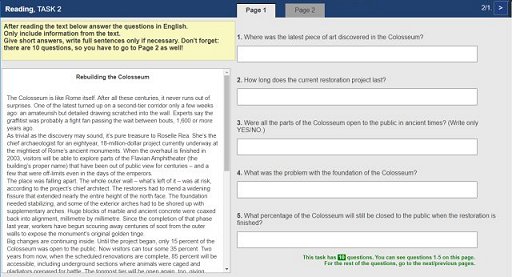
A vizsga típusától és szintjétől függően az alábbi feladatokat kell megoldanod:
|
Írásbeli vizsga
Alapfok (B1), középfok (B2) és felsőfok (C1) szint
- Olvasásértés 1. feladat
- Olvasásértés 2. feladat
- Olvasásértés 3. feladat (csak B2 és C1 szinten)
- Írásfeladat 1. feladat
- Írásfeladat 2. feladat
| |
Beszédértés vizsga
Alapfok (B1), középfok (B2) és felsőfok (C1) szint
- Beszédértés 1. feladat
- Beszédértés 2. feladat
|
A láblécben jelenik meg:
- a neved,
- a nyelvvizsgához kapcsolódó, az Okatási Hivatal által hozzád rendelt nyelvvizsga anyakönyvi számod,
- a vizsga kezdési ideje,
- chat panel,
- a központi szerverrel felvett utolsó kapcsolat óta eltelt idő másodpercben,
- az utolsó mentés óta eltelt idő másodpercben.

Kérjük, hogy az azonosításra használt igazolványodat a vizsga alatt hagyd az asztalon, mert a teremfelügyelő vagy vizsgaellenőr a vizsga közben is ellenőrizheti, hogy a képernyőre kiírt név és az igazolványon szereplő adatok megegyeznek-e.
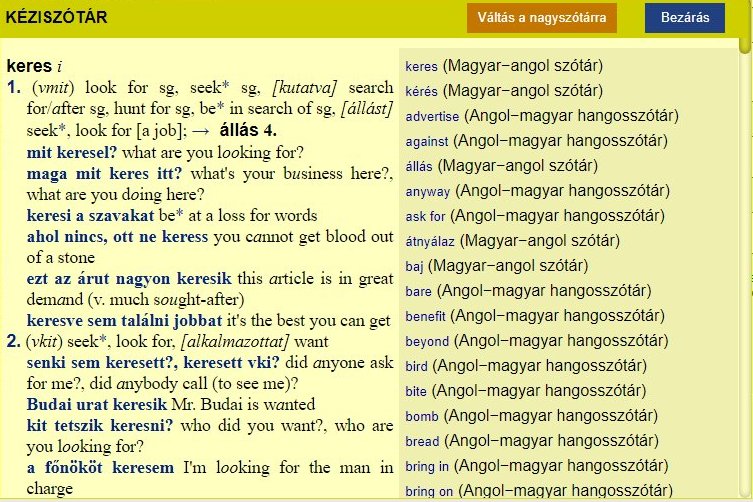 A számítógépes vizsga írásbeli részén az Akadémiai Kiadó elektronikus szótárait használhatod korlátlanul. A számítógépes vizsga írásbeli részén az Akadémiai Kiadó elektronikus szótárait használhatod korlátlanul.
Az írásbeli vizsgán a vizsgafelület fejlécében jelenik meg a beépített szótár eléréshez használható beviteli rész. Ha erre a helyre beírsz egy szót, vagy kifejezést, majd megnyomod az enter billentyűt, a rendszer azonnal visszaadja az adott nyelv kéziszótárában, vagy nagyszótárában fellelhető szavakat, kifejezéseket.
A szótár csak írásbeli vizsgán használható, beszédértés vizsgán nem.
A keresés során angol, német és francia nyelven lehetőséged van váltani a kéziszótár és a nagyszótár között, a többi nyelv esetében a kéziszótárt használhatod. Minden nyelv esetében kattintással átugorhatsz az egyes rokonértelmeű szavakra, kifejezéskre.
Írásbeli vizsga esetén az "Olvasásértés" 1. és 3. feladata szavak, illetve kifejezések behelyettesítése adott szövegbe.
A szöveg a bal oldalon jelenik meg, a behelyettesítés helyét keretbe foglalt számok jelzik. A behelyettesítendő szavak/kifejezések a jobb oldalon jelennek meg.
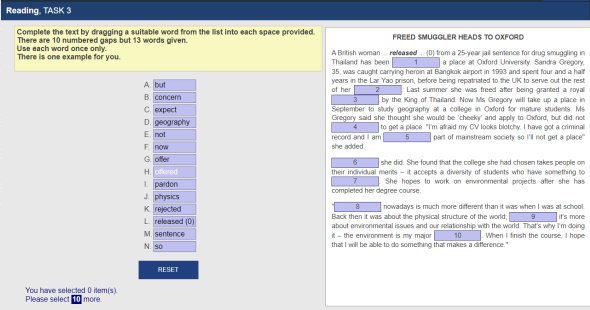
A behelyettesítést kétféleképpen végezheted: (1) az egérrel kattintva megfogod a szöveget és ráhúzod a megfelelő számra, vagy (2) először a számra, majd a kiválasztott szóra/kifejezésre kattintasz.
A már behelyettesített szavak kivilágosodnak.
Ha a behelyettesítésre rákattintasz, akkor visszateheted az adott kifejezést a listába, illetve már behelyettesített szóra ráhúzhatsz egy másikat, ekkor arra cserélődik a szó/kifejezés.
Az "ALAPHELYZET" feliratú gombbal alaphelyzetbe lehet visszaállítani a szöveget.
A még behelyettesítendő elemek számát a jobb oszlop alján kijelezzük.
Online vizsga esetén a hanganyag a vizsgázó számítógépen kerül lejátszásra, folyamatosan, megszakítás nélkül.
A beszédértés vizsgán vizsgatermi vizsga esetén fejhallgatót nem használunk, online vizsga esetén pedig a vizsgázó nem használhat fejhallgatót, csak kihangosítást.
Kérjük, hogy a vizsga előtt feltételenül próbáld ki a hanglejátszást a kezdőoldalon megjelenő próbahanganyaggal, vagy a vizsgafelületről elérhető próbavizsga elindításával!
Vizsgatermi vizsga esetén, a beszédértés vizsga során, a hanganyag a hagyományos (papír alapú) vizsgához hasonlóan kihangosításra kerül.
Vizsgatermi vizsga esetén a vizsgaterem hangosítása biztosítja a megfelelő minőséget, és a teremben ülő összes vizsgázónak az azonos feltételeket.
A vizsgaidő végéhez közeledve 10 perccel és 2 perccel a vizsga vége előtt figyelmeztető feliratot jelenítünk meg.
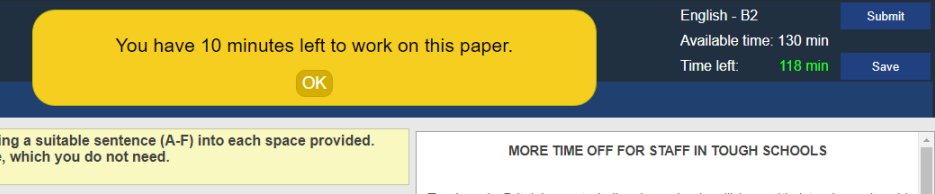
Ha a vizsgaidőből kevesebb mint 10 perc van hátra, akkor a "Maradék idő" felirat mellett látható perc-visszaszámoló sárga háttérszínűvé változik.
A vizsgaidő lejárta utána a rendszer automatikusan elmenti az vizsgadolgozatot az adott állapotban, majd figyelmeztető feliratot ír ki a képernyőre.
A vizsgadolgozat folytatására az idő lejárta után nincs lehetőség.
A vizsga akkor is lezárul, ha a teremfelügyelő lezárja azt. Ebben az esetben is még elmentésre kerül az utolsó változat.
A vizsga során folyamatosan mentések készülnek az általad beírt adatokból:
- a rendszer két percente automatikusan mentést készít,
- ha oldalak, vagy feladatok között váltasz, akkor a rendszer szintén automatikusan mentést készít,
- lehetőséged van a képernyő fejlécében, a jobb oldalon található "Mentés" feliratú gombra kattintva mentést készíteni.

A képernyő alján, a lábléc jobb oldalán az utolsó mentés ótal eltelt idő jelenik meg másodpercekben, 15 másodperces frissítéssel.
Egyetlen mentés sem ír felül egy korábbi mentést, ezért a teremfelügyelő például vissza tudja állítani a véletlenül kitörölt szöveget.
A mentések párhuzamosan, fizikailag is elkülönülő, több helyre készülnek, és titkosítva kerülnek tárolásra.
A vizsga befejeződik, ha
- a vizsgaidő lejár, vagy
- rákattintasz a jobb felső sarokban a "Befejezés" feliartú gombra, vagy
- a teremfelügyelő, valamilyen különleges ok miatt a nála lévő vezérlőalkalmazásban lezárja a vizsgát.
A lezárt vizsga véglegesnek tekintedő, nem lehet felnyitni és folytatni.
A vizsga befejezésekor a rendszer azonnal ráteszi a dolgozatra a vizsgaközpont és az Oktatási Hivatal Nyelvvizsgáztatási Akkreditációs központjának időpecsétjét és elektronikus aláírását, ezzel biztosítva az adatok sérthetetlenségét.
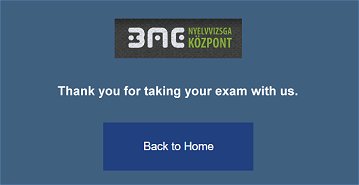
|